许多小伙伴经常遇到许多广告时使用Win10系统,非常影响我们的使用感,但我不知道如何清理Win10广告弹出窗口,然后让Xiaobang介绍Win10。清理弹出窗口广告命令。
1.我们使用“Win + R”键键调用Windows运行窗口,然后输入“Shutdown / R / O”按Enter键并等待计算机重新启动。
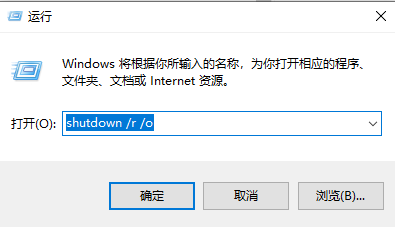
2,计算机重新启动后,将出现以下选择界面,我们选择“故障排除”。
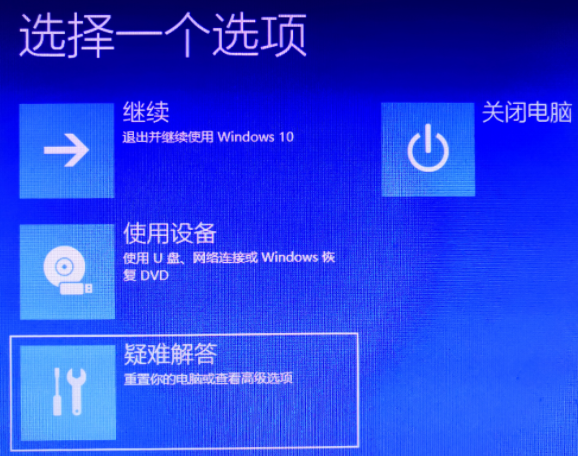
3,然后输入高级选项接口,我们选择“开始设置”。
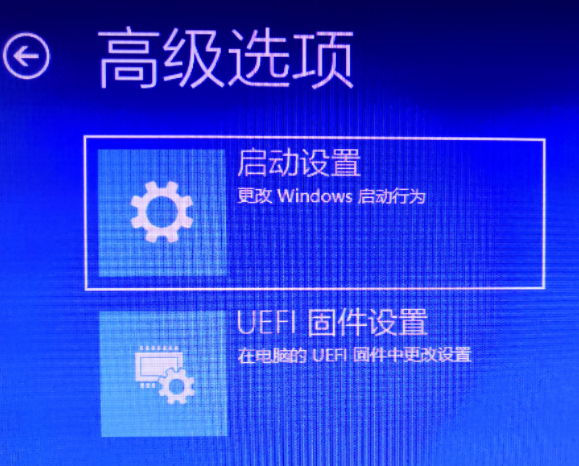
4,最后单击“开始”设置的详细界面上的“重新启动”。
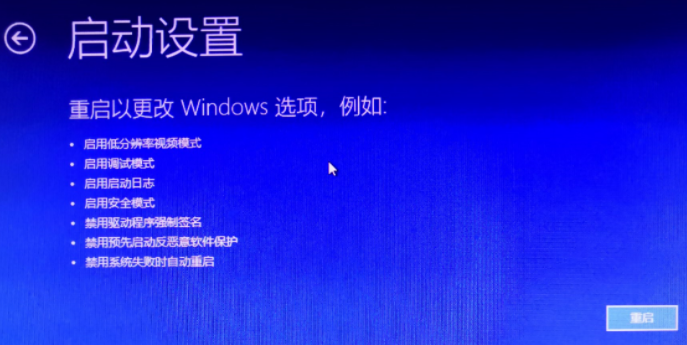
5.重新启动后,计算机出现以下选项,然后我们可以选择进入系统,按F6选择具有命令提示符的安全模式。
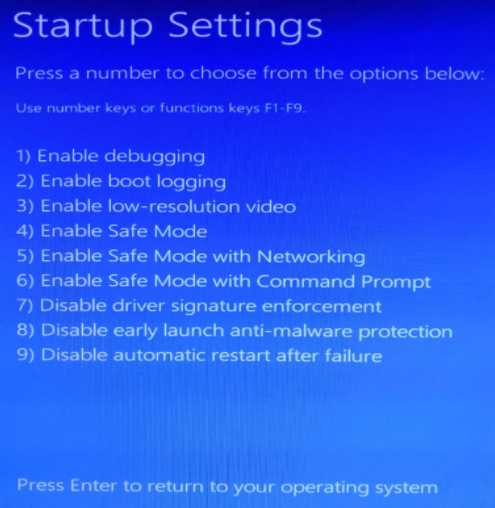
6,然后出现在计算机外观界面上:
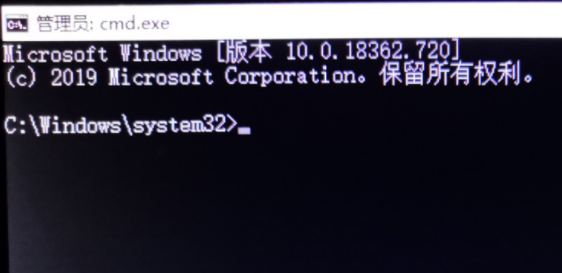
使用此界面,我们可以删除该文件,首先通过CD命令输入要删除的目录,然后使用del命令删除文件:
C:WindowsSystem32》d:
D:>cd “Program Files (x86)MyDriversDriverGeniusksoft”
D:Program Files (x86)MyDriversDriverGeniusksoft>del /f znb.exe
完成后,输入“Shutdown / R / T 0”以重新启动计算机,通常输入操作系统。此时,我们会发现广告弹出窗口不再是。
以上是小编的内容为每个人组织Win10清理弹出窗口广告命令。

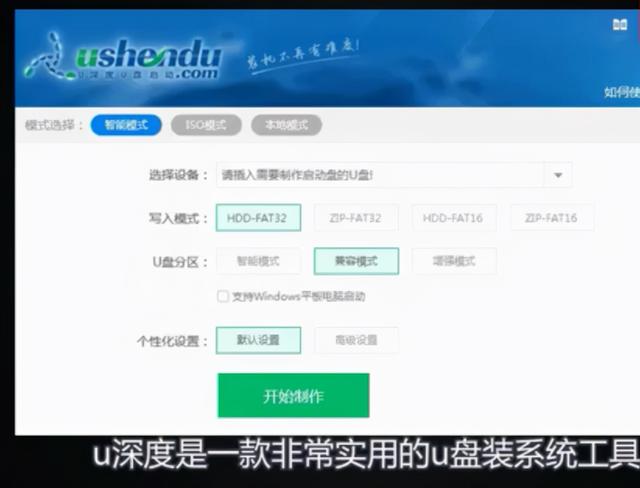
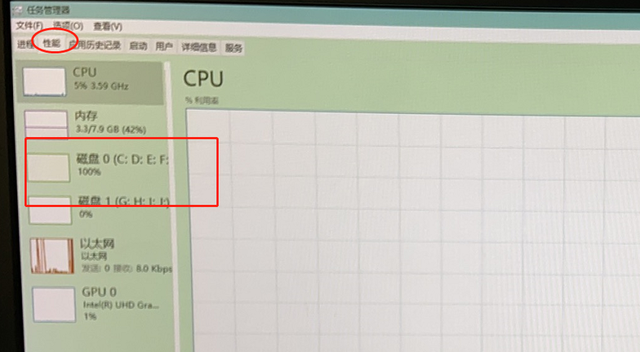

![RedHat服务器上[Errno 5] OSError: [Errno 2]的解决方法](https://img.pc-daily.com/uploads/allimg/4752/11135115c-0-lp.png)

